Windows 11 でタスクバーの自動非表示が機能しない
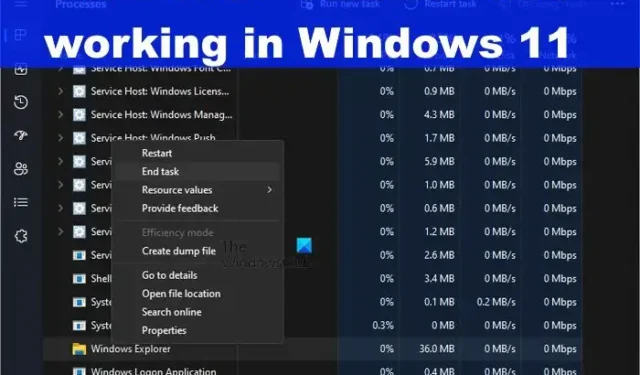
Windows 11 でタスクバーの自動非表示機能が動作しない場合は、この投稿が興味深いでしょう。Microsoft は、Windows 11 オペレーティング システムでのタスクバーの動作方法を変更しました。特定の側面が変更されました。したがって、Windows 10 と同じように動作すると期待すべきではありません。最近、Windows 11 の一部のユーザーから、タスクバーが自動非表示に設定されているときに自動非表示にならないという苦情が寄せられています。
現在の大きな疑問は、この問題の背後にある原因は何でしょうか? Windows 11 に関する多くの問題と同様、簡単に修正できる問題もあれば、ユーザー側の追加の努力が必要な問題もあります。
タスクバーが自動的に非表示になる問題を解決する方法
Windows 11 でタスクバーの自動非表示機能が動作しない場合は、問題を正常に解決するためのヒントをいくつか紹介します。
- 自動非表示機能をオンにする
- Windows エクスプローラーを再起動します
- タスクバーにバッジを表示を無効にする
- Windows 通知全体を無効にする
- クリーン ブート状態でのトラブルシューティング。
1] 自動非表示機能をオンにする
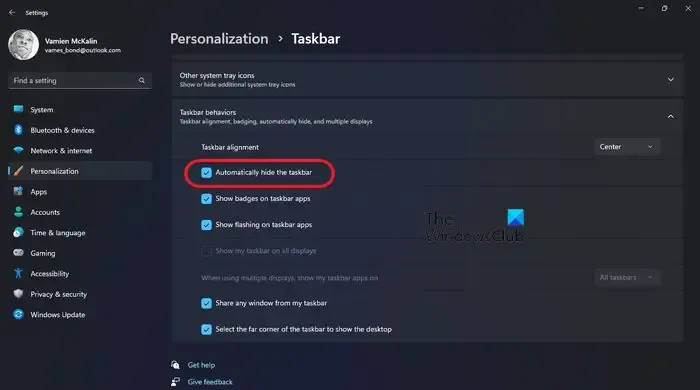
このような状況でユーザーが最初に行うべきことは、そもそもタスク バーが自動非表示に設定されているかどうかを確認することです。そうでない可能性もあるので、今すぐ有効にしてみましょう。
- 作業を完了するには、まず Windows キー + I を押して [設定] メニューを開く必要があります。
- そこから、「個人用設定」に移動し、「タスクバー」を選択します。
- それが面倒な場合は、タスクバーを右クリックして、[タスクバーの設定] を選択します。
- 次に、一番下までスクロールして「タスクバーの動作」をクリックする必要があります。
- メニューが展開されたら、「タスクバーを自動的に隠す」という言葉の横にあるボックスにチェックを入れてください。
- カーソルを移動した直後、タスクバーは自動的に非表示になります。
2] Windowsエクスプローラーを再起動します
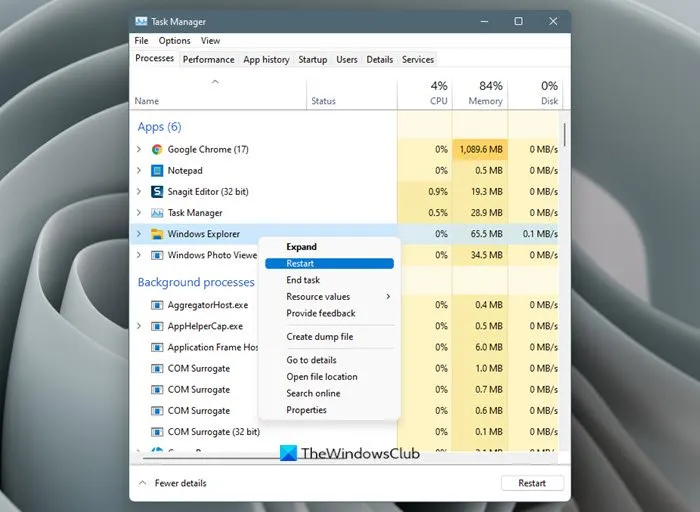
上記のオプションが失敗した場合の次のステップは、Windows エクスプローラーを再起動して、正常に戻るかどうかを確認することです。
- これを行うには、コンピュータでタスク マネージャを開く必要があります。
- これを行うには、タスクバーを右クリックし、メニューから [タスク マネージャー] を選択します。
- 完了したら、「プロセス」タブに移動し、explorer.exe を検索してください。
- その後、explorer.exe を右クリックし、コンテキスト メニューから [タスクの終了] を選択します。
正しく実行された場合、Windows エクスプローラーが再起動して画面が更新されると、画面が更新されます。
3] タスクバーにバッジを表示を無効にする
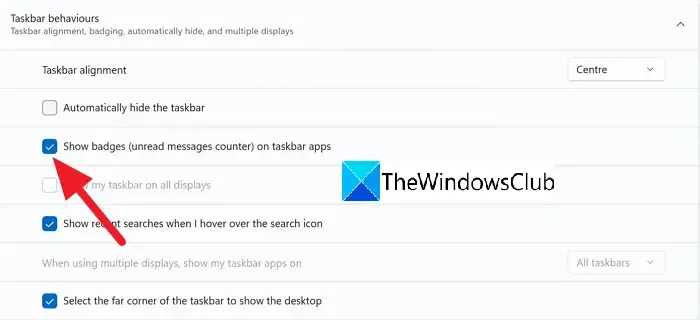
上記が機能しない場合に実行する次の手順は、タスクバーにバッジを表示を無効にすることです。簡単な作業なので、やり方を説明していきます。
- まず Windows キーを押して [設定] メニューを開きます。
- その後、「個人用設定」に移動し、「タスクバー」を選択してください。
- 下部にある [タスクバーの動作] をクリックし、そこから [タスクバー アプリにバッジ (未読メッセージ カウンター) を表示する]オプションを必ず無効にしてください。
特定のアプリにリンクされている通知がタスクバーの失敗の原因になっている可能性があるため、これを行うことが重要です。したがって、[バッジの表示] オプションを無効にすると、タスク バーの通知が実質的にオフになり、問題が引き続き迷惑になることはなくなります。
4] Windows 通知全体を無効にする
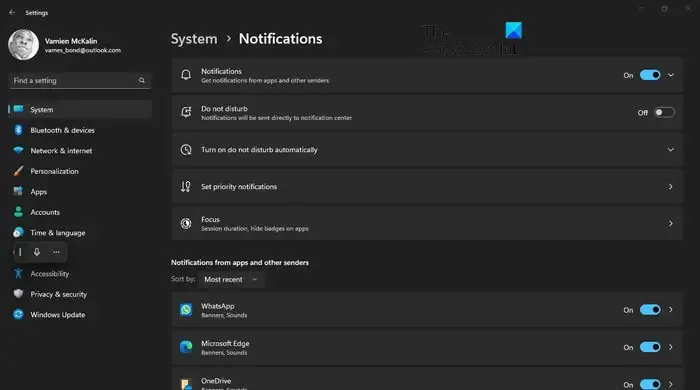
一部のアプリでは通知を頻繁に表示するため、タスク バーが非表示のままになる場合があることに注意してください。ここで選択する最善のオプションは、Windows 11 の通知を全体的に無効にすることです。
- これを行うには、Windows キー + I をクリックして [設定] メニューを開きます。
- そこから、[システム] をクリックします (デフォルトでは選択されているはずです)。
- 次に、「通知」を見つけてクリックします。
- 最後に、通知機能を無効にして、コンピューターを再起動します。
すべてが計画どおりに進んでいる場合は、タスクバーに関する問題は解決されているはずです。
5] クリーン ブート状態でのトラブルシューティング
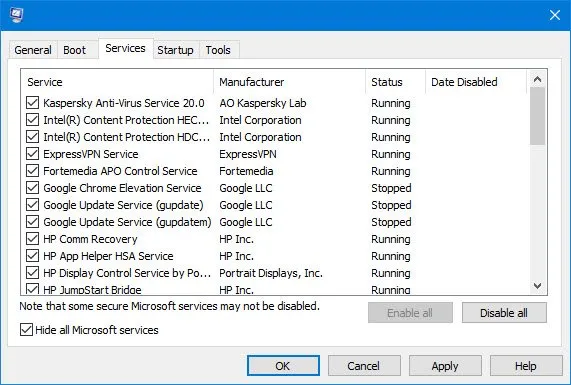
問題が解決しない場合は、クリーン ブート状態で問題が発生するかどうかを確認してください。そうでない場合は、手動でトラブルシューティングを行い、タスク バーが自動非表示にならない原因となっている問題のプロセスを特定する必要がある場合があります。クリーン ブート状態でもこの問題が発生した場合は、 DISM を実行してシステム イメージを修復する必要がある場合があります。
タスクバーの自動非表示が機能しなくなるのはなぜですか?
タスクバーの自動非表示機能が動作しなくなった場合は、[設定] で [デスクトップ モードでタスクバーを自動的に非表示にする] が有効になっているかどうかを確認することをお勧めします。さらに、全画面モード中にタスク バーが非表示にならない場合は、通知を配信する 1 つ以上のアプリケーションが全画面モードでのタスク バーの非表示をサポートしていない可能性があります。
タスクバーの自動非表示機能を高速化するにはどうすればよいですか?
自動非表示プロセスを高速化するには、アニメーションを無効にする必要があります。[検索] ボタンを押して、「アニメーション」と入力するだけです。検索結果から [アニメーション効果] をクリックし、設定ウィンドウでアニメーション効果を無効にします。


コメントを残す